Programació de portes de garatge intel·ligents
myQ
myQ és un sistema de control de garatges intel·ligents que funciona perfectament amb Model Y. També us permet supervisar i controlar en remot la porta del garatge des de la pantalla tàctil del vehicle o des d'un telèfon aparellat. És una opció molt pràctica si us oblideu la clau del garatge, voleu deixar entrar a amics o familiars, o heu d'obrir o tancar el garatge de manera remota (com ara quan rebeu un paquet). En enllaçar myQ a Model Y, la porta del garatge pot detectar que el vostre vehicle és a prop i obrir-se o tancar-se automàticament per a la vostra comoditat.
Seguiu aquests passos per configurar myQ al vostre vehicle:
- La porta del garatge ha de ser compatible amb myQ. Utilitzeu l'eina de compatibilitat myQ (https://www.myq.com/app/myq-compatibility) per determinar-ho.
- Assegureu-vos que el vostre garatge sigui compatible amb wifi. myQ utilitza wifi per comunicar-se amb el vostre telèfon intel·ligent i vehicle. Alguns garatges tindran un símbol de wifi o myQ al concentrador. El garatge ha de tenir un senyal wifi fort per controlar-lo i supervisar-lo a través del vehicle.NotaSi el vostre garatge no és compatible, potser podeu comprar un concentrador myQ extern per utilitzar aquesta característica.
- Baixeu-vos l'aplicació myQ des de la botiga d'aplicacions del vostre mòbil. Utilitzeu l’aplicació per configurar la informació del vostre compte i vincular el garatge al telèfon. myQ requereix una subscripció de pagament, que podeu comprar a l’aplicació.
- Comproveu que el vehicle tingui l'última versió de programari disponible i tingui connectivitat wifi o LTE.
- Toqueu la icona de garatge, a la part superior de la pantalla tàctil, o navegueu fins a a i seguiu les instruccions per aparellar el garatge amb Model Y. Un cop aparellat, la supervisió i el control del garatge estan disponibles a la pantalla tàctil, on podeu personalitzar encara més myQ.
Si voleu obtenir més informació, fer preguntes, rebre assistència per resoldre problemes o presentar reclamacions per danys, aneu a www.myQ.com/Tesla.
HomeLink
Per programar HomeLink®:
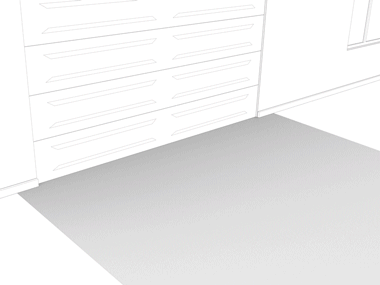
- Aparqueu el Model Y de manera que el para-xocs davanter quedi davant del dispositiu que vulgueu programar.PRECAUCIÓEl vostre dispositiu pot ser que s’obri o es tanqui durant la programació. Així doncs, abans de començar la programació, assegureu-vos que no hi hagi persones ni objectes a prop del dispositiu.
- Comproveu que el control remot del dispositiu tingui una bateria sana. Tesla recomana canviar la bateria del comandament a distància del dispositiu abans de la programació de HomeLink.
- Toqueu la icona de HomeLink a la part superior de la pantalla Controls.
- Toqueu Crear HomeLink.
- A la pantalla de HomeLink, introduïu el nom del dispositiu i després toqueu Introdueix o Afegeix nou HomeLink.
- Trieu el mode que vulgueu emprar (Mode Standard, D-Mode o UR-Mode) i després toqueu Est. mode.
- Toqueu Inicia i seguiu les instruccions de la pantalla.NotaSi mentre programeu el dispositiu veieu una pantalla anomenada “Connectar al receptor”, no oblideu que es tracta d'un pas sensible al temps. Després de prémer el botó Learn/Program/Smart del control remot del dispositiu, teniu només 30 segons aproximadament per tornar al vehicle, prémer Continuar i després prémer dues vegades el nom del dispositiu HomeLink programat. Penseu en la possibilitat de tenir un assistent per assegurar-vos que pugueu completar aquest pas en un termini de 30 segons.
- Quan el dispositiu ja estigui programat, toqueu Desar per completar la programació.
- Assegureu-vos que HomeLink funciona de la manera esperada. En alguns casos, és possible que hàgiu de repetir el procés de programació diverses vegades abans de tenir èxit.
Un cop programat el dispositiu, podeu controlar-lo tocant la icona corresponent de HomeLink de la pantalla tàctil. HomeLink recorda la ubicació dels vostres dispositius programats. Quan us acosteu a un lloc conegut, el control HomeLink de la pantalla tàctil es mostra automàticament. Quan us n’allunyeu, desapareix.
